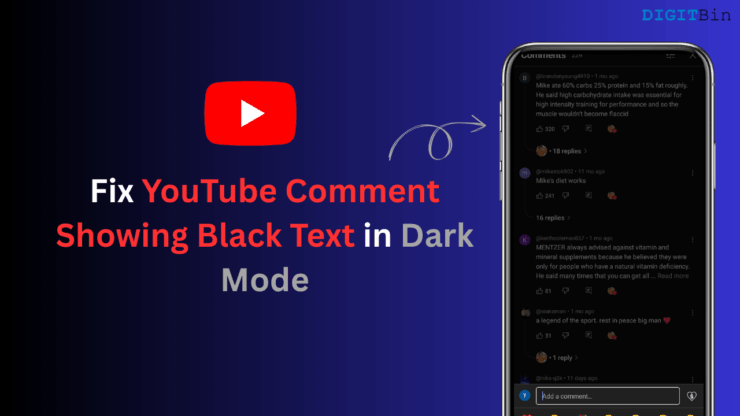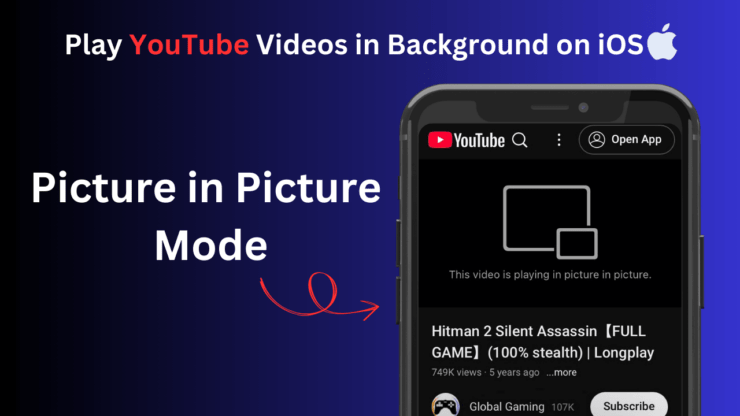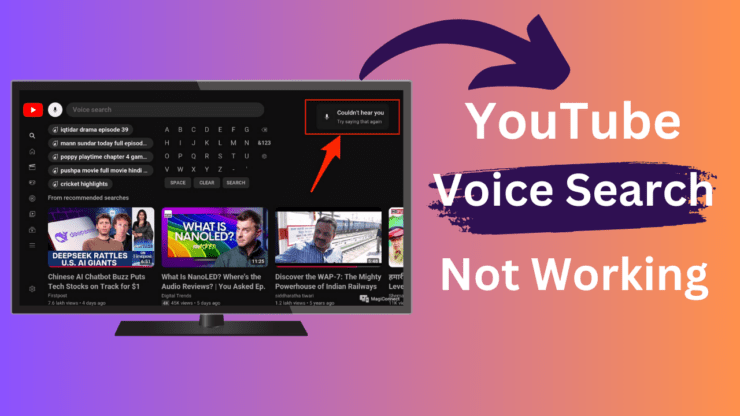Как исправить «Была проблема с проблемой сервера 404» на YouTube? Научитесь проверять соединения, обновлять приложение и очистить кэш для более плавного просмотра!
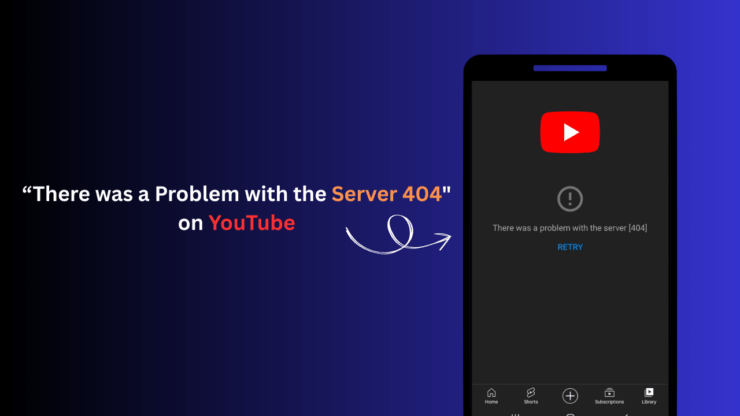
Это руководство фокусируется на решении ошибки «Была проблема с ошибкой сервера 404» на YouTube.
Часто, когда вы начинаете воспроизводить видео на YouTube, в то время как видео может начать воспроизведение, раздел комментариев не будет загружаться. Вместо раздела комментариев вы видите, что «была проблема с сообщением сервера 404».
У большинства пользователей YouTube есть привычка прокручивать комментарии во время просмотра видео или публиковать комментарий к видео. Тем не менее, вы не можете сделать ничего из этого, когда раздел комментариев не загрузится на YouTube.
Почему на YouTube возникает проблема с сервером 404»?
Эта проблема может произойти из -за плохой сети, где приложение не может извлечь данные, связанные с разделом комментариев с сервера. Ошибки в приложении YouTube и поврежденные данные в кэше приложения могут быть другими причинами, почему ошибка «Была проблема с сервером 404» может отображаться из ниоткуда.
В первую очередь эта ошибка возникает, когда вы используете приложение YouTube Android или iOS. В некоторых случаях, также в сети YouTube (на ПК), раздел комментариев не загружается, когда сеть слабая, а заинтересованная страница видео на YouTube не загружается полностью.
Советы, чтобы исправить: была проблема с сервером 404 на YouTube
Содержание
- 1 Почему на YouTube возникает проблема с сервером 404»? Эта проблема может произойти из -за плохой сети, где приложение не может извлечь данные, связанные с разделом комментариев с сервера. Ошибки в приложении YouTube и поврежденные данные в кэше приложения могут быть другими причинами, почему ошибка «Была проблема с сервером 404» может отображаться из ниоткуда. В первую очередь эта ошибка возникает, когда вы используете приложение YouTube Android или iOS. В некоторых случаях, также в сети YouTube (на ПК), раздел комментариев не загружается, когда сеть слабая, а заинтересованная страница видео на YouTube не загружается полностью. Советы, чтобы исправить: была проблема с сервером 404 на YouTube
- 2 Итог
Вот некоторые из советов по устранению неполадок, которые должны помочь вам решить эту проблему на YouTube и загрузить раздел комментариев в видео.
Проверьте подключение к Интернету
Основной причиной проблемы «Была проблема с сервером 404» на YouTube является плохая сеть. Я сталкивался с ним несколько раз во время воспроизведения видео на YouTube, где раздел комментариев заменяется вышеупомянутым сообщением об ошибке.
I Переключайте между режимом полета, выключите мобильные данные и включите их обратно, или подключите мое устройство к Wi -Fi. Затем я перезапускаю YouTube и воспроизводил то же видео, на котором я столкнулся с ошибкой «сервер 404».
делая что -либо из этого, в зависимости от того, как подключено мое устройство, мгновенно загружает раздел комментариев.
Потяните центр уведомлений на вашем устройстве Android и нажмите значок режима полета, чтобы отключить все активные сети. Через несколько секунд снова нажмите тот же значок режима полета, чтобы воссоединиться.
Если вы используете мобильные данные,
- Потяните центр уведомлений, чтобы просмотреть вкладку Поставщика услуг.
- На вкладке мобильных данных для мобильных данных, чтобы добраться до настройки.
- Нажмите на переключатель рядом с мобильными данными, чтобы отключить эту функцию.
- Опять же, повторные мобильные данные.
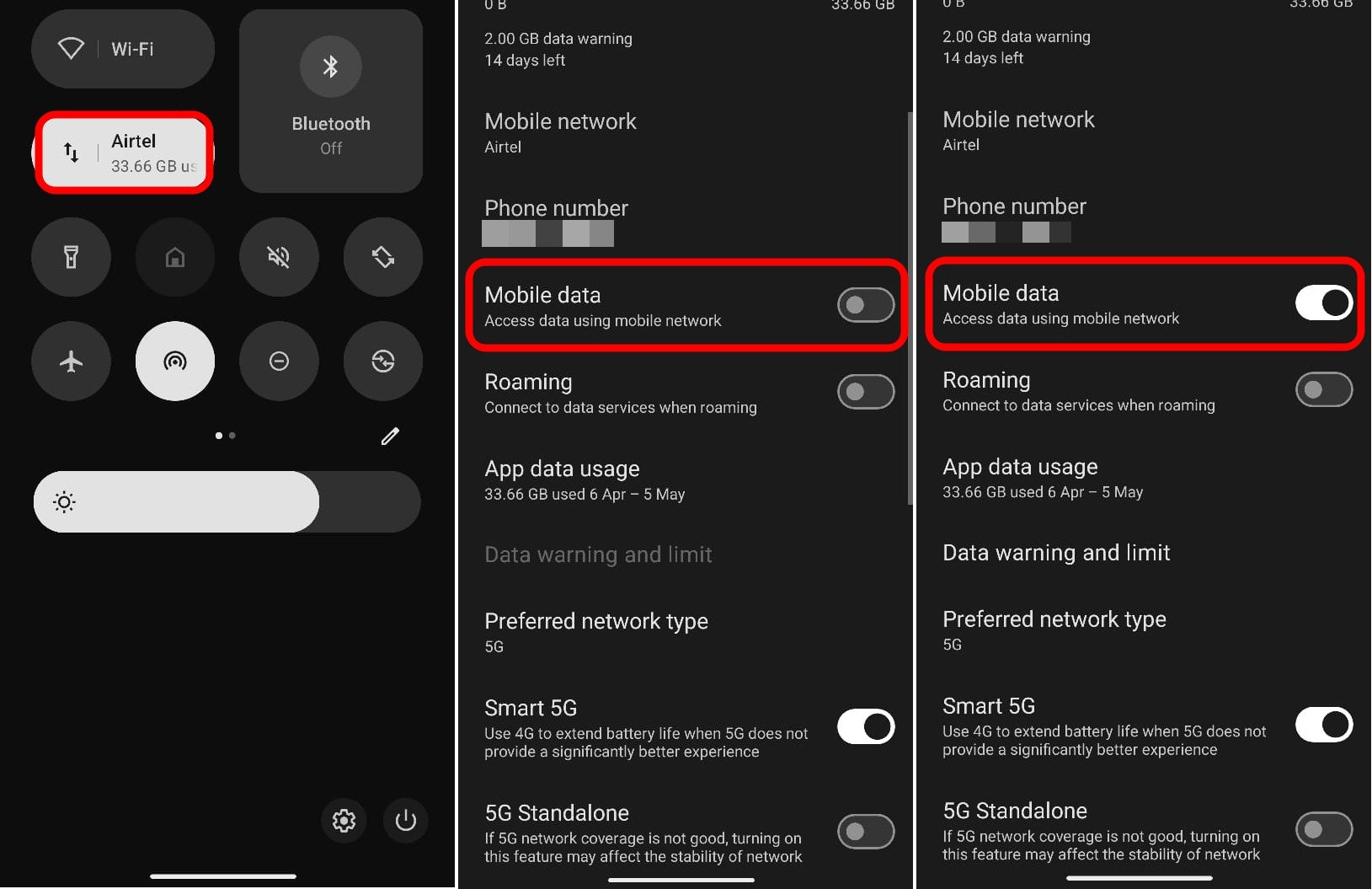
Теперь перейдите на YouTube и начните воспроизводить ваше видео. Раздел комментариев должен появиться со всеми комментариями в нем.
Обновить YouTube
Начните исправлять ошибку «Была проблема с ошибкой сервера 404», отладки YouTube, чтобы исправить ошибку, которая может вызвать проблему.
Ищите доступные обновления приложений в магазине Play Store или App Store, которые могут обновить YouTube до более новой версии. Часто исправления ошибок являются частью таких обновлений приложений.
на Android,
- Откройте магазин Play и нажмите на подключенную учетную запись Gmail
- Выберите управлять приложениями и устройством в меню.
- Нажмите на доступные обновления, чтобы увидеть, готово ли новое обновление для YouTube для установки.
- Нажмите кнопку «Обновление», чтобы загрузить обновление приложения.
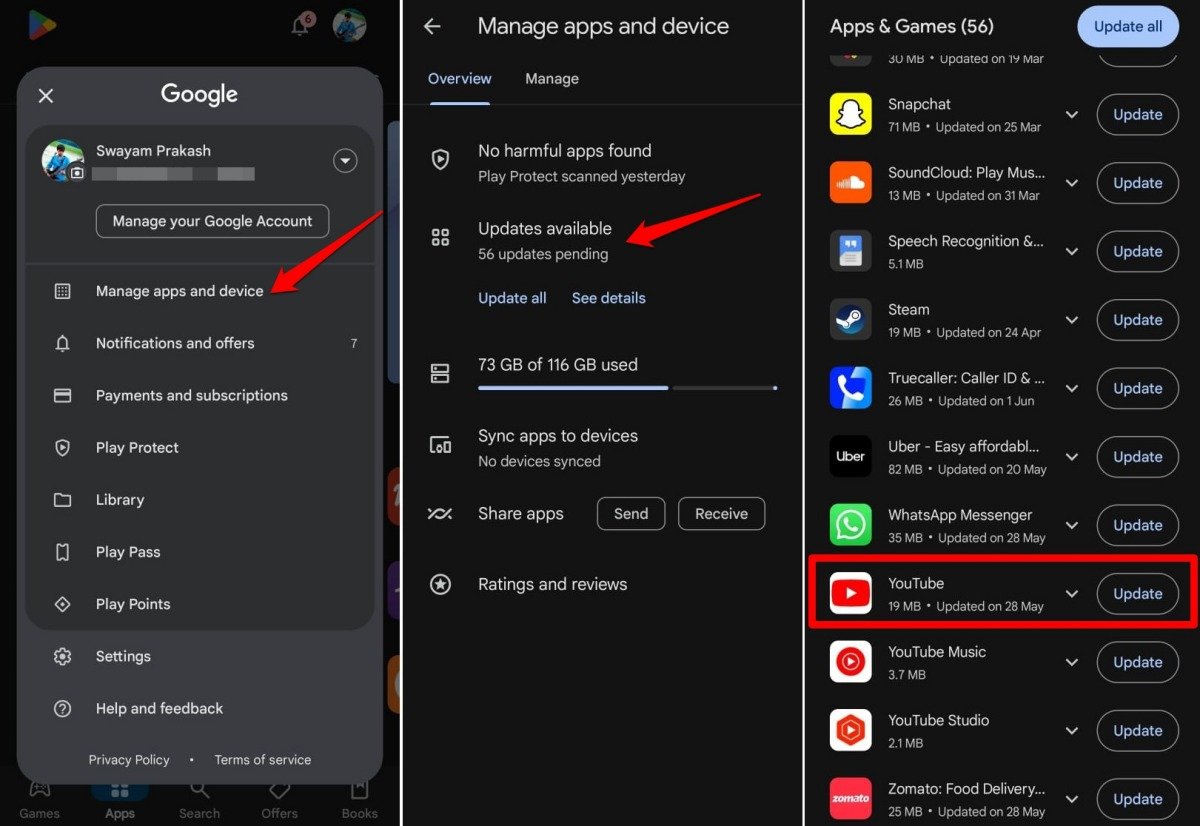
на iOS,
- запустите магазин приложений и нажмите на подключенную учетную запись Apple.
- Проверьте, есть ли у YouTube новое обновление приложения, ожидающее.
- Нажмите Update, чтобы установить новую версию приложения.
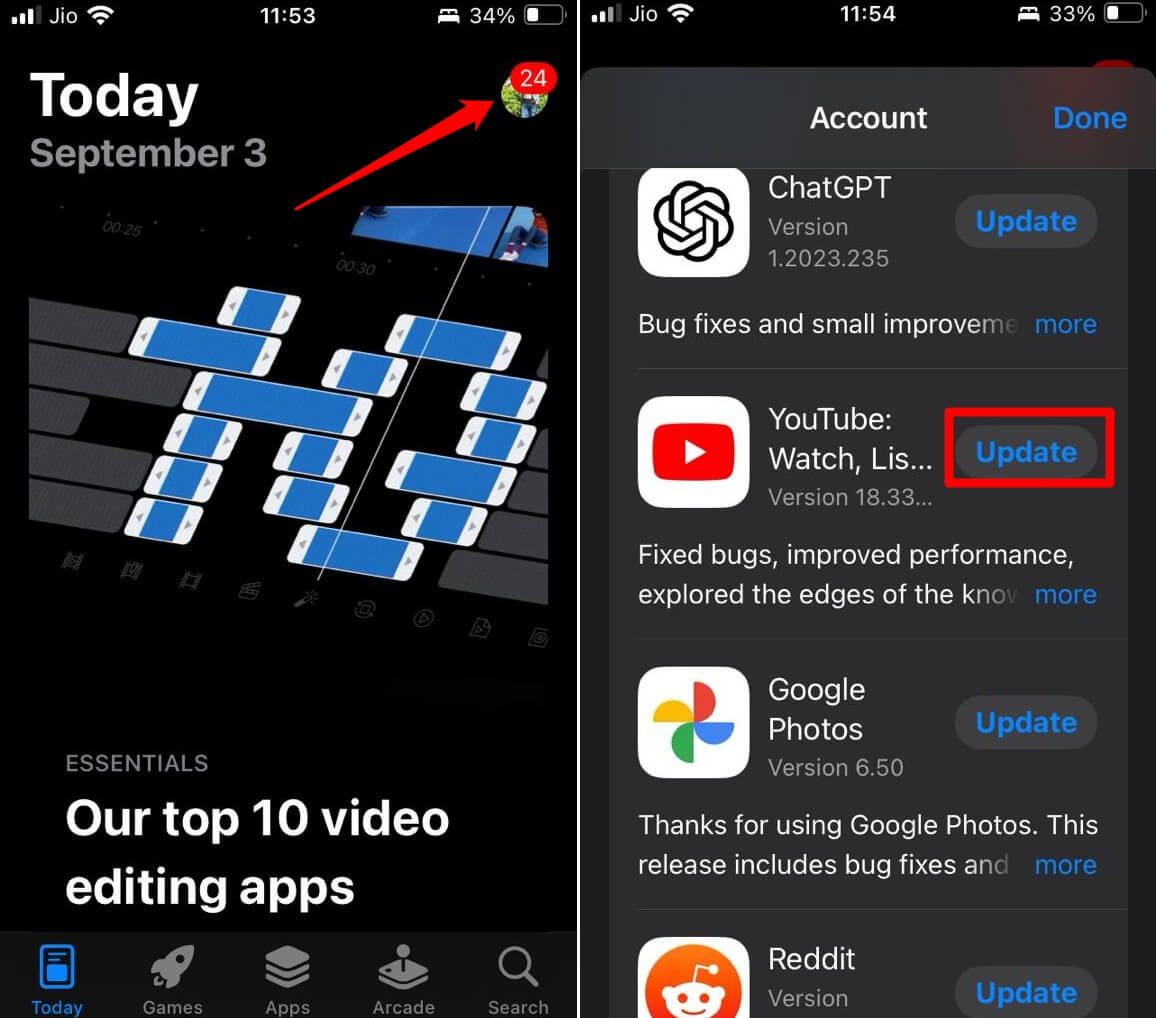
Очистить кэш на YouTube
Очистка кэша удалит из него поврежденные данные, делая функцию приложения без каких -либо сбоев.
Чтобы очистить кэш на YouTube,
- Нажмите и удерживайте значок приложения YouTube, чтобы просмотреть короткое меню.
- Нажмите кнопку ‘, чтобы получить доступ к Info.
- Перейти к хранению и кеш.
- Нажмите clear cache.
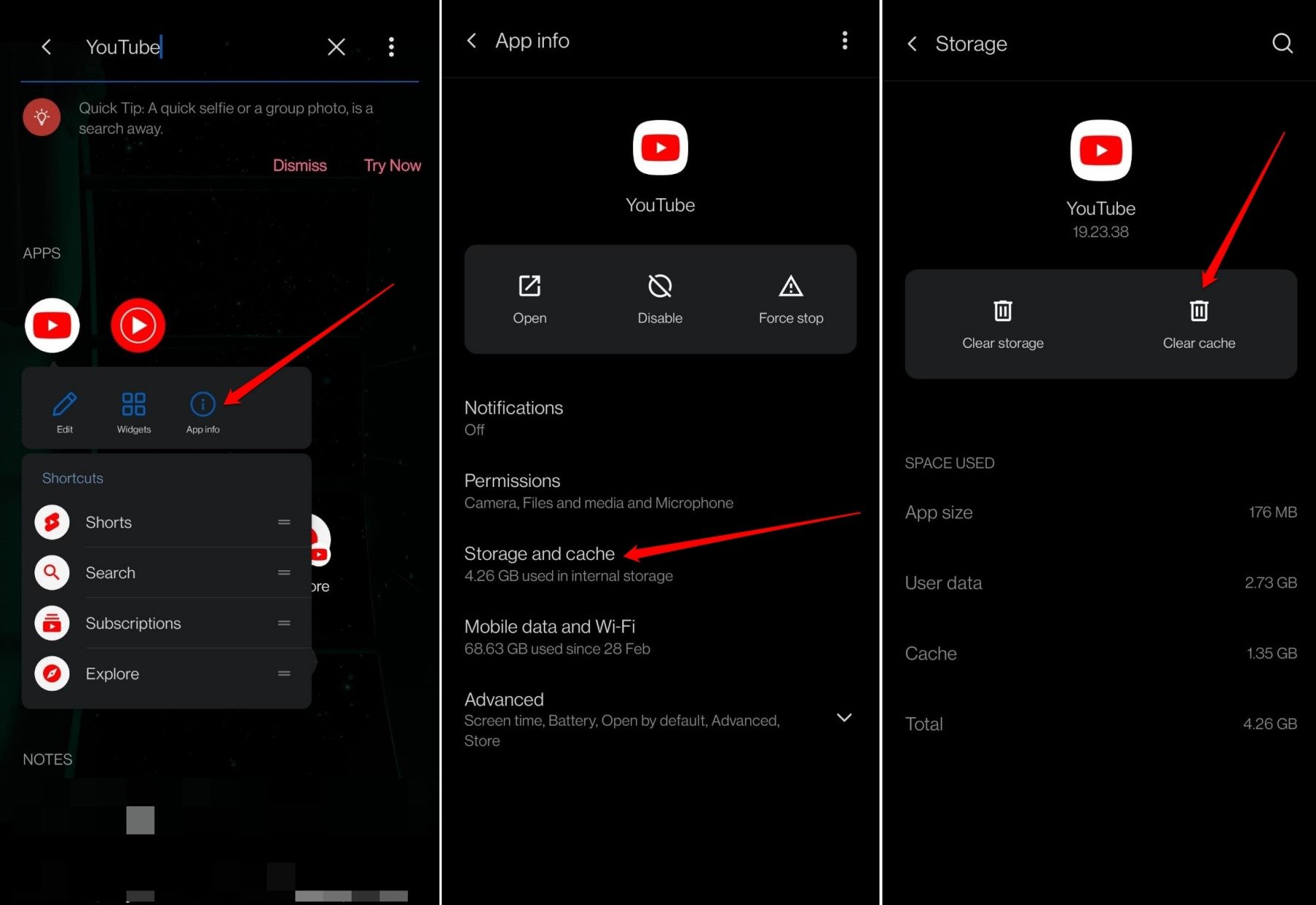
Теперь перезагрузить YouTube, воспроизвести видео и проверьте, загружаются ли комментарии под ним.
Установите обновление приложения
Недавно вы установили обновление приложения YouTube, после чего ошибка «была проблема с сервером 404», началась на YouTube?
Новое обновление, возможно, введено в сборку приложения, что привело к этой ошибке. Можно вернуться к предыдущей версии приложения, удалив версию YouTube, в настоящее время установленную на вашем устройстве.
- Long-Press на значке приложения YouTube и выберите кнопку ‘i’, чтобы получить доступ к информации приложения.
- Нажмите кнопку меню 3-dot в информации приложения в правом верхнем углу.
- Нажмите Установите обновления.
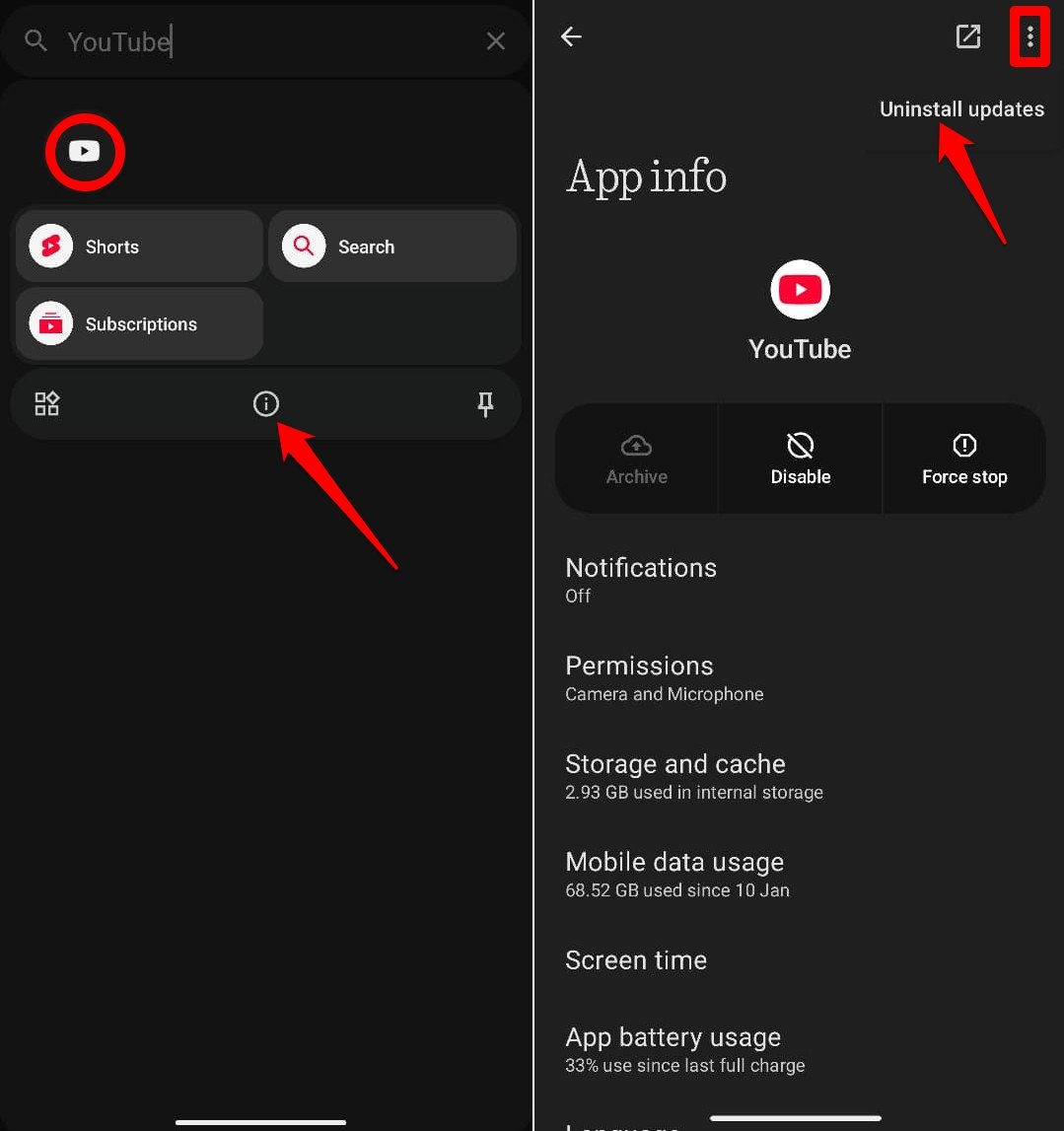
сила закрыть YouTube
По моему опыту, всякий раз, когда я сталкиваюсь с проблемой «Была проблема с сервером 404» на YouTube, принудительное приложение исправляет его немедленно.
На устройстве Android
- Проведите с середины экрана, чтобы просмотреть активные приложения.
- Установите и проведите карту приложения для YouTube, чтобы закрыть ее.
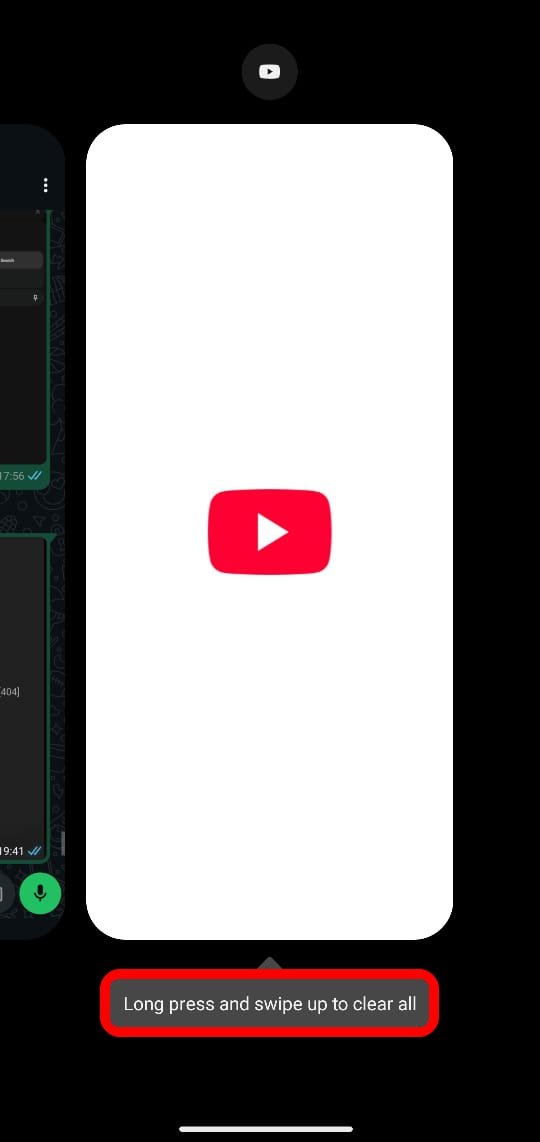
- Запустите YouTube из ящика приложения.
на iOS/iPados,
- Проведите вверх снизу до середины экрана, чтобы просмотреть переключатель приложения.
- Прокрутите на YouTube и проведите его, чтобы принудительно закрыть.
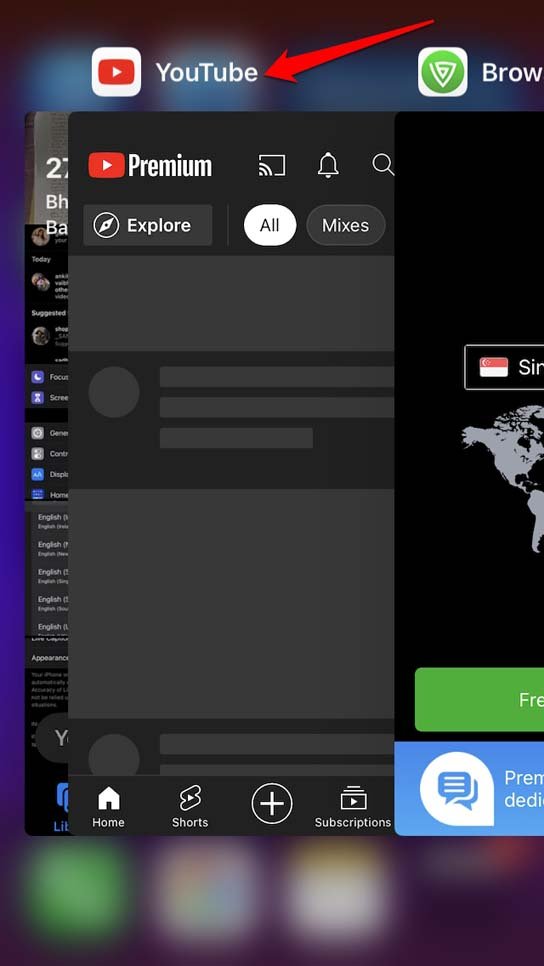
- Откройте YouTube из библиотеки приложений.
Проверьте, если youtube не работает
Иногда, из -за внезапного обслуживания или пика у пользователей, серверы могут стать медленными. Сервер может временно вниз. Вы можете проверить это, посетив веб -сайт Даундектор .
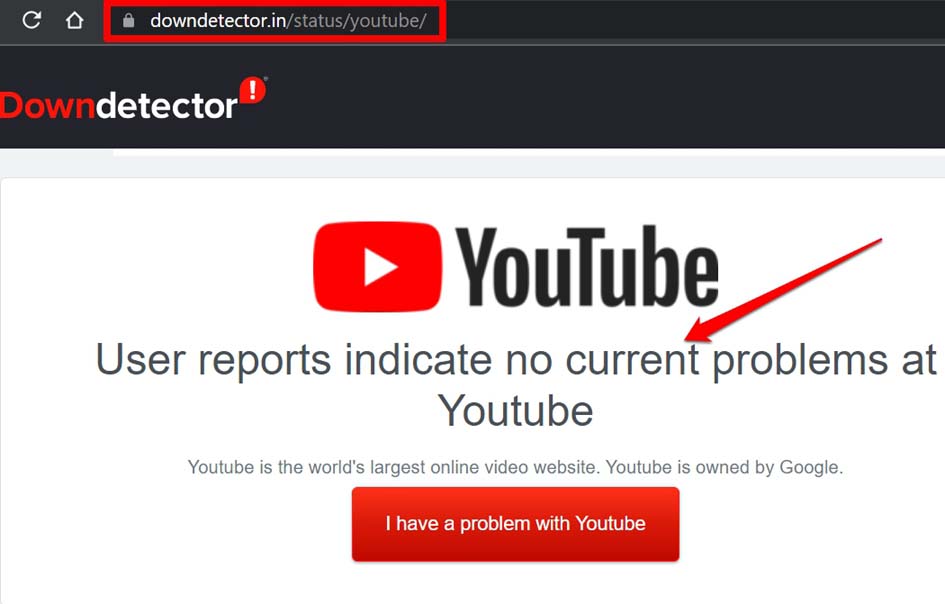
Вы можете даже посетить социальные сети, такие как Reddit, X, ET, чтобы узнать, сталкиваются ли другие пользователи в вашем регионе или во всем мире. Пока серверы снова не станут функциональными, вы должны ждать или использовать YouTube с ошибкой, появляющейся в разделе комментариев.
переключиться на PC YouTube
Если вы попробовали все советы по устранению неполадок, но продолжайте встречать ошибку «Была проблема с сервером 404», переключитесь на ПК для использования YouTube. Используйте любой браузер для ПК и перейдите к 11, чтобы посмотреть видео.
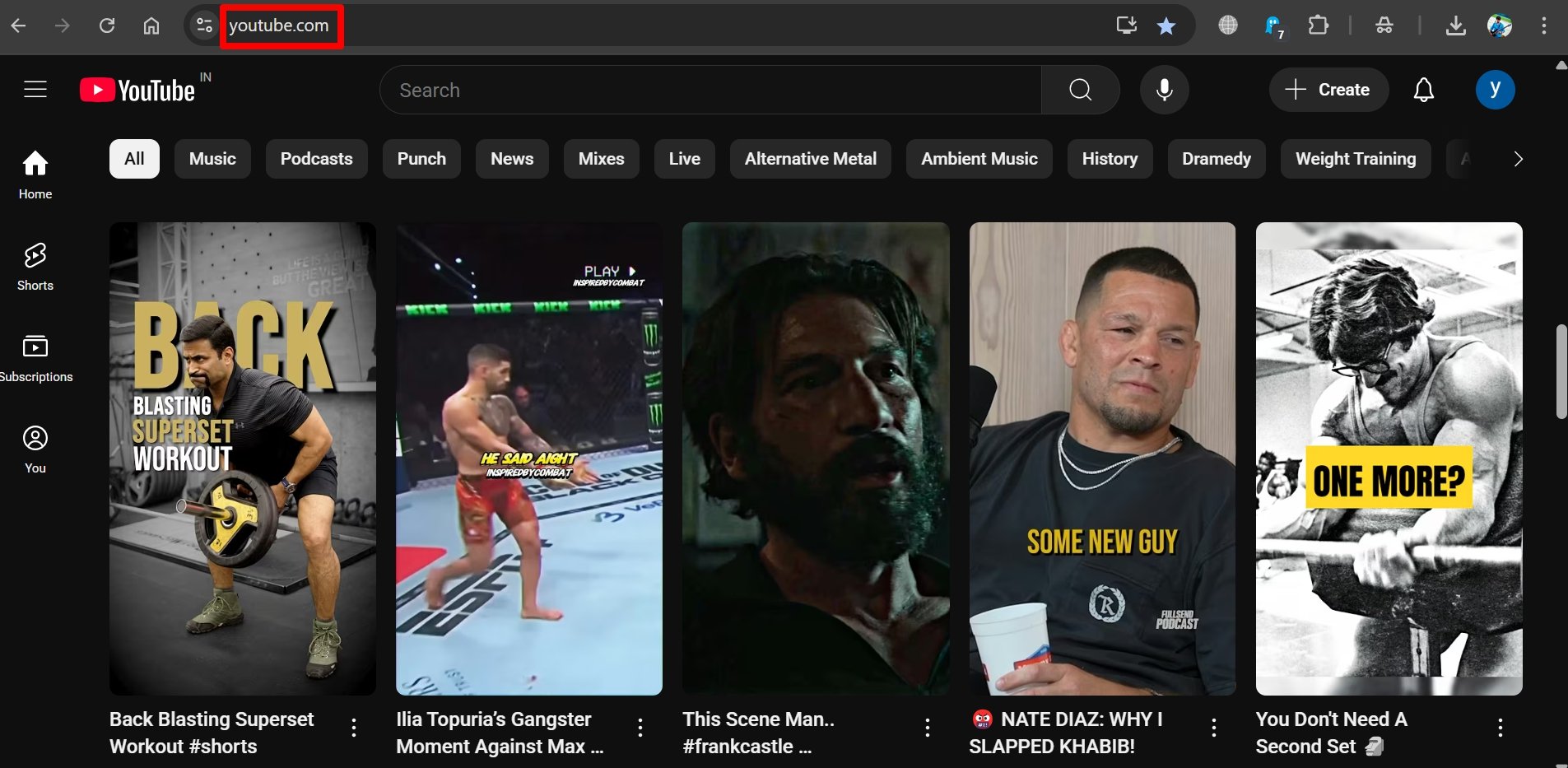
Итог
Раздел комментариев на YouTube всегда заполнен забавными и увлекательными замечаниями от зрителей, что очень приятно читать. Вы даже можете опубликовать свои взгляды через комментарии относительно видео или ответить другим пользователям. Это делает опыт на YouTube более полезным.
Реализовать советы, которые я поделился, чтобы решить «Была проблема с сервером 404», если раздел комментариев на YouTube не загружается в приложение.